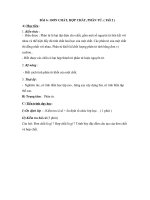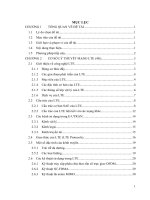hướng dẫn đỗ chương trình DNC TITAN chi tiết nhất
Bạn đang xem bản rút gọn của tài liệu. Xem và tải ngay bản đầy đủ của tài liệu tại đây (10.09 MB, 19 trang )
Bộ Truyền DNC
TITAN
Hướng Dẫn Sử Dụng
HDSD_TITAN_Vi | 20160801 | Version 1.0
www.ausys.vn
[W]: www.ausys.vn
[E] :
[P] : 0903 700 720
[F] : www.facebook.com/ausys.vn
[A] : Số 51, Đường Ao Đơi, Phường Bình Trị Đơng A, Quận Bình Tân, Tp. Hồ Chí Minh
2
Hướng Dẫn Sử Dụng TITAN
www.ausys.vn
1. Đặc điểm thiết kế & Tính năng
3
Hướng Dẫn Sử Dụng TITAN
www.ausys.vn
Màn hình LCD 2.4 inch, 65536 màu : hiển thị nội dung chương trình, danh sách File &
Folder, trực quan và sinh động…
Bộ nhớ nội 2Gb/4Gb/8Gb giúp lưu trữ và quản lý chương trình gia cơng
02 cổng đọc USB 2.0
Truyền thông chuẩn RS232 và Parallel 50-pin
Công-tắc nguồn ON/OFF
04 nam châm giúp dễ dàng lắp đặt
06 nút nhấn: RESET, FUNCTION, BACK, SET, UP, DOWN
Các tính năng: COPY-PASTE, CUT-PASTE, RENAME, NEW FOLDER, DELETE giúp thao
tác với File & Folder, quản lý dữ liệu trong USB và MEMORY
Tính năng AUTO CUTTING – Cắt chương trình tự động, cho phép cài đặt cắt theo Phần
Trăm (%) và cắt theo Số Câu Lệnh – Line Number (N) ; xem được nội dung chương trình
sau khi cắt
Tính năng SEND – Truyền chương trình cho máy CNC, xem được nội dung G-code đang
truyền
Tính năng FORCED SEND – Truyền cưỡng bức chương trình vào máy CNC
Tính năng RECEIVE – Nhận chương trình/Parameter từ máy CNC
4
Hướng Dẫn Sử Dụng TITAN
www.ausys.vn
2. Cấp nguồn cho TITAN
2.1.
Sử dụng nguồn từ máy CNC
TITAN có thể lấy nguồn từ máy CNC qua các đường cáp truyền dữ liệu.
Đối với đường truyền nối tiếp RS232, phần lớn máy CNC truyền thông qua cổng này sẽ
đồng thời cung cấp nguồn DC24V. Ghim một đầu cáp 25 chân vào máy CNC, đầu cáp 9
chân còn lại ghim vào TITAN để lấy nguồn.
Khi ghim cáp truyền RS232 mà khơng thể cấp nguồn cho TITAN, người lắp đặt có thể tự
nối nguồn DC24V từ máy CNC vào chân số 25 của cổng DB25.
2.2.
Đối với đường truyền song song, máy CNC luôn cấp nguồn qua cáp 50 chân. Ghim cáp
vào TITAN để lấy nguồn.
Cấp nguồn từ bên ngồi
Khi khơng thể lấy nguồn từ máy CNC, cần phải cấp nguồn bên ngoài cho TITAN bằng cách sử
dụng bộ nguồn riêng.
Ngõ vào
100 ÷ 240 VAC
50/60 Hz
Ngõ ra
7 ÷ 40 VDC
Nên dùng loại 12V hoặc 24V
Dòng điện
ngõ ra
≥ 1.5A
Nên sử dụng loại Adapter có dải điện áp ngõ vào rộng để tận dụng lấy nguồn 100VAC 1A có
sẵn trên máy CNC.
5
Hướng Dẫn Sử Dụng TITAN
www.ausys.vn
Lưu ý tại một thời điểm chỉ cấp nguồn cho TITAN bằng một cách duy nhất.
3. File chứa trong USB và MEMORY
Trong một thư mục, TITAN có thể hiển thị được số File không quá 24, số Folder cũng khơng
q 24.
Nghĩa là có tối đa 24 File và 24 Folder trong một thư mục.
Có tối đa 10 lớp thư mục.
Như vậy có thể đọc tối đa
file chứa trong USB hoặc MEMORY
4. Hướng dẫn cài đặt
Cách vào mục cài đặt:
Nhấn nút RESET sau đó nhấn giữ nút SET đến khi xuất hiện mục cài đặt.
Hoặc nhấn nút FUCTIONS, chọn mục:
6
Hướng Dẫn Sử Dụng TITAN
www.ausys.vn
4.1.
Save & Exit (Lưu và Thốt)
Sau khi cài đặt hồn thành, chọn 1. Save & Exit để lưu lại các thơng số và thốt khỏi trang cài
đặt.
Hoặc nhấn nút BACK tại Menu chính cũng có chức năng Save&Exit.
4.2.
Load Default (Tải giá trị mặc định)
Nếu người dùng muốn giữ nguyên các thơng số cài đặt trước đó, chọn NO.
Nếu muốn nhập vào các giá trị mặc định, chọn YES.
Nhấn nút SET để chọn.
Bảng giá trị mặc định của các thông số:
4.3.
MEMORY & USB
Communication/Protocol
RS232
Communication/Flow Control
SOFTWARE
Communication/Code
ASCII/ISO
Communication/Baud Rate
9600
Communication/Data Bits
7
Communication/Parity
EVEN
Communication/Stop Bits
2
Communication/Line Delay
0
Drive (Ổ đĩa)
4.4.
Drive
MEMORY & USB: Sử dụng cả USB và MEMORY.
USB ONLY: Chỉ sử dụng USB.
MEMORY ONLY: Chỉ sử dụng MEMORY.
Communication
7
Hướng Dẫn Sử Dụng TITAN
www.ausys.vn
Protocol
RS232
Flow Control
Code
Baudrate
Data Bits
Parity
Stop Bits
Line Delay (EOL)
4.5.
PARALLEL
SOFTWARE
HARDWARE
ASCII / ISO
EIA
1200
2400
4800
9600
19200
38400
115200
7
8
NONE
EVEN
ODD
1
2
Speed
Code
F1 (350bytes/s)
F2 (400bytes/s)
F3 (450bytes/s)
F4 (500bytes/s)
F5 (550bytes/s)
F6 (600bytes/s)
F7 (650bytes/s)
ISO
EIA
0 ÷ 255
Miscellaneous
Memory Capacity: Kiểm tra dung lượng MEMORY
8
Hướng Dẫn Sử Dụng TITAN
www.ausys.vn
USB Capacity: Kiểm tra dung lượng USB
Format Drive:
Format ổ đĩa.
Nếu đang mở trong MEMORY, khi chọn mục này sẽ vào Format lại MEMORY.
Nếu đang mở trong USB, khi chọn mục này sẽ vào Format lại USB.
Chọn YES để bắt đầu Format.
View mode:
Chọn cách thức hiển thị chương trình khi truyền.
SEND Monitoring ON: khi truyền RS232, chương trình sẽ hiển thị ra màn hình trong quá trình
truyền.
SEND Monitoring OFF: khi truyền RS232 sẽ khơng hiển thị chương trình mà chỉ hiển thị phần
trăm đã truyền (%) và số câu lệnh đã truyền (N).
9
Hướng Dẫn Sử Dụng TITAN
www.ausys.vn
Khi truyền ở tốc độ cao (Baudrate>19200) thì nên chọn SEND Monitoring OFF để tốc độ
truyền được đảm bảo.
5. FUNCTIONS – Các chức năng của bộ truyền TITAN
1.
COPY – PASTE
Sử dụng COPY-PASTE để sao chép một file từ thư mục nguồn đến thư mục đích.
B1: Sử dụng các nút: UP/DOWN/BACK/SET để chọn file cần sao chép.
B2: Nhấn nút FUNCTIONS, chọn COPY
B3: Sử dụng các nút: UP/DOWN/BACK/SET để đi đến thư mục đích.
B4: Nhấn nút FUNCTIONS, chọn PASTE
10
Hướng Dẫn Sử Dụng TITAN
www.ausys.vn
B5: Đợi quá trình sao chép thực hiện
Lưu ý:
-
Tốc độ sao chép file là 30Mbytes/phút (0.5Mb/s).
-
Nếu tại thư mục đích có sẵn file có tên trùng với file sao chép thì sẽ bị ghi đè mà
khơng hỏi.
2.
CUT – PASTE
Sử dụng CUT-PASTE để cắt một file từ thư mục nguồn đến thư mục đích.
B1: Sử dụng các nút: UP/DOWN/BACK/SET để chọn file cần cắt.
B2: Nhấn nút FUNCTIONS, chọn CUT
B3: Sử dụng các nút: UP/DOWN/BACK/SET để đi đến thư mục đích.
B4: Nhấn nút FUNCTIONS, chọn PASTE
B5: Đợi quá trình cắt thực hiện
Lưu ý: Nếu quá trình CUT-PASTE diễn ra trong
nội bộ USB hoặc nội bộ MEMORY thì màn hình
hiển thị MOVING.
3.
RENAME
Sử dụng RENAME để đổi tên File hay Folder.
11
Hướng Dẫn Sử Dụng TITAN
www.ausys.vn
B1: Sử dụng các nút: UP/DOWN/BACK/SET để chọn file/folder cần đổi tên.
B2: Nhấn nút FUNCTIONS, chọn RENAME
B3: Đặt tên mới dùng bàn phím:
-
Dùng nút UP/DOWN để di chuyển đến ký tự
mong muốn.
-
Nhấn SET để chọn ký tự.
-
Nhấn nút BACK để xóa lùi (backspace).
-
Nhấn nút FUNCTIONS để tạo khoảng trắng
(blank space)
-
Chọn ENTER để hoàn tất việc đặt tên.
Khi đổi tên file, chỉ đổi được phần tên, không đổi được đuôi file.
4.
NEW FOLDER
Sử dụng để tạo Folder mới
B1: Sử dụng các nút: UP/DOWN/BACK/SET để đến nơi cần tạo thư mục.
B2: Nhấn nút FUNCTIONS, chọn NEW FOLDER
B3: Đặt tên mới dùng bàn phím:
-
Dùng nút UP/DOWN để di chuyển đến ký tự
mong muốn.
-
Nhấn SET để chọn ký tự.
-
Nhấn nút BACK để xóa lùi (backspace).
-
Nhấn nút FUNCTIONS để tạo khoảng trắng
(blank space)
-
Chọn ENTER để hoàn tất việc đặt tên.
Tên mặc định sẽ được tự động đặt là New Folder x, trong đó x là số thứ tự. Nếu
muốn lấy tên mặc định thì nhấn nút SET.
5.
DELETE
Sử dụng để xóa File hoặc Folder
B1: Sử dụng các nút: UP/DOWN/BACK/SET để đến File/Folder cần xóa.
12
Hướng Dẫn Sử Dụng TITAN
www.ausys.vn
B2: Nhấn nút FUNCTIONS, chọn DELETE
Chỉ xóa được Folder rỗng
6.
SEND
Truyền chương trình vào máy CNC
B1: Sử dụng các nút: UP/DOWN/BACK/SET để
mở chương trình cần truyền.
B2: Lúc này TITAN đã sẵn sàng để truyền. Có
thể thao tác trên máy CNC để bắt đầu truyền.
( Hoặc nhấn nút FUNCTIONS, chọn SEND, khi
đó màn hình hiển thị READY – sẵn sàng để
truyền )
B3: Quá trình truyền, màn hình hiển thị:
-
Tên chương trình đang truyền.
-
Thơng số truyền thơng (RS232/PARALLEL).
-
Phần trăm (%) chương trình đã truyền được.
-
Số hàng (Lines) đã truyền được.
-
Lần truyền Tx, trong đó x là số thứ tự.
-
Chương trình đang truyền.
-
Thanh cuộn (scroll bar).
13
Hướng Dẫn Sử Dụng TITAN
www.ausys.vn
B4: Sau khi hoàn tất truyền, TITAN tự động
READY cho lần truyền tiếp theo (số thứ tự T tăng
thêm một đơn vị).
Tiếp tục truyền, hoặc nhấn nút BACK để thoát ra.
7.
FORCED SEND
Truyền cưỡng bức một chương trình vào máy CNC mà khơng cần tín hiệu u cầu từ
máy CNC (Skip XON)
B1: Sử dụng các nút: UP/DOWN/BACK/SET để
mở chương trình cần truyền.
B2: Nhấn nút FUNCTIONS, chọn FORCED
SEND
B3: Quá trình truyền diễn ra.
Sau khi kết thúc truyền, TITAN tự thoát ra trở lại
danh sách file.
8.
RECEIVE
Nhận chương trình / parameter từ máy CNC
B1: Sử dụng các nút: UP/DOWN/BACK/SET để đi đến thư mục mong muốn chứa file
nhận.
B2: Nhấn nút FUNCTIONS, chọn RECEIVE
14
Hướng Dẫn Sử Dụng TITAN
www.ausys.vn
B3: Đặt tên file nhận bằng bàn phím:
-
Dùng nút UP/DOWN để di chuyển đến ký tự
mong muốn.
-
Nhấn SET để chọn ký tự.
-
Nhấn nút BACK để xóa lùi (backspace).
-
Nhấn nút FUNCTIONS để tạo khoảng trắng
(blank space)
-
Chọn ENTER để hoàn tất việc đặt tên.
Tên mặc định sẽ được tự động đặt là
Receive x.txt, trong đó x là số thứ tự. Nếu muốn
lấy tên mặc định thì nhấn nút SET.
B4: Màn hình hiển thị READY – sẵn sàng để
nhận chương trình từ máy CNC
B5: Thao tác tại máy CNC để xuất chương trình
ra.
Lúc này màn hình hiển thị quá trình nhận:
-
Số bytes đã nhận.
-
Hiển thị chương trình đang nhận
B6: Đợi cho quá trình nhận kết thúc, khi đó màn
hình hiển thị FINISH và tự động thoát ra.
15
Hướng Dẫn Sử Dụng TITAN
www.ausys.vn
9.
AUTO CUTTING
Tính năng cắt chương trình tự động
B1: Sử dụng các nút: UP/DOWN/BACK/SET để chọn file muốn cắt.
B2: Nhấn nút FUNCTIONS, chọn AUTO
CUTTING
B3: Lựa chọn cắt theo phần trăm hay theo số câu
lệnh.
B4: Dùng bàn phím số để cài đặt phần trăm hoặc
số câu lệnh.
16
Hướng Dẫn Sử Dụng TITAN
www.ausys.vn
B5: Đợi quá trình cắt thực hiện.
Tốc độ thực hiện khoảng 20Mbytes/phút.
B6: Sau khi q trình cắt hồn thành, một Folder
có tên “Auto Cutting” sẽ được tự động tạo tại thư
mục gốc, chứa các chương trình mới tạo sau khi
cắt.
Tên của File mới tạo sẽ bao gồm phần trăm cắt
hoặc số câu lệnh cắt.
Các lưu ý về tính năng cắt chương trình tự động của TITAN
Nếu cài đặt phần trăm và số câu lệnh quá nhỏ, TITAN sẽ tự động lấy phần trăm
nhỏ nhất là 0.1% và câu lệnh nhỏ nhất là N100.
TITAN có thể cắt được chương trình chứa các mã sau đây:
%
Dấu % bắt đầu chương trình (bắt buộc phải có)
O
Tên chương trình. Ví dụ: O001
S
Tốc độ trục chính. Ví dụ: S800
F
Tốc độ gia cơng. Ví dụ: F500.
M
M-code hiệu dụng gồm: M00, M01, M03/M04, M05, M06, M08/M09
Các M-code khác nếu có trong phần chương trình cần cắt bỏ thì sau khi cắt
sẽ khơng được hiệu dụng.
T
Lệnh đổi dao đi kèm với M06.
G
G-code hiệu dụng gồm: G00, G01, G02, G03, G17/G18/G19, G28, G40,
G43, G49, G54/G55/G56/G57/G58/G59, G80, G90/G91, G92 .
Nếu trong phần chương trình cần cắt bỏ có chứa G-code khác thì TITAN sẽ
báo lỗi khơng thể cắt được.
Lưu ý:
Khi trong chương trình có G28, TITAN sẽ truyền đoạn mã sau:
G28Z0
G28X0Y0
17
Hướng Dẫn Sử Dụng TITAN
www.ausys.vn
Khi trong chương trình có G43 (ví dụ: G43H1), TITAN sẽ truyền đoạn
mã sau:
G0G43H1Z50.0
Ở đầu chương trình sau khi cắt, TITAN ln thực thi phần chương trình có cấu
trúc như sau:
%
%
Đầu chương trình
…
…
F1000
Truyền các mã cần thiết (S, M, G,
T…)
G1XxxxYxxx F1000
G1XxxxYxxx
F100
Chạy đến điểm (X,Y) với tốc độ
F1000, trong đó (X,Y) là tọa độ bắt
đầu gia công tiếp
Zxxx
F100
Fxxx
Zxxx
Xuống trục Z với tốc độ F100 đến độ
sâu bắt đầu gia công tiếp
…
Fxxx
Đưa về đúng tốc độ gia công tại điểm
bắt đầu
…
Tiếp tục truyền chương trình gia cơng
cịn lại
Cảnh báo lỗi trong q trình cắt:
Lỗi : “Not support Gxx”
Quá trình cắt phát hiện trong đoạn
chương trình cần cắt bỏ có chứa
G-code khơng hỗ trợ (ví dụ G81,
G83…) thì sẽ cảnh báo lỗi : khơng
thể cắt vì khơng hỗ trợ G-code này.
Lỗi: “Sign % Not Found”
Khơng tìm thấy dấu % đầu chương
trình.
Lỗi: “Line number too large”
Nếu cài đặt số câu lệnh lớn hơn so
18
Hướng Dẫn Sử Dụng TITAN
www.ausys.vn
với số câu lệnh thực tế của chương
trình thì sẽ báo lỗi.
Lỗi: “Create File is corrupted”
Việc tạo File mới bị lỗi.
Đối với chương trình gia cơng có nhiều dao, q trình cắt sẽ cho máy CNC thay
dao từ đầu đến dao hiện hành.
Sau khi cắt xong, nên cho máy chạy ở chế độ Single Block và Dry Run để thực thi
từng câu lệnh trước, nhằm kiểm tra phần trăm cắt đã tối ưu hay chưa.
10. SETTINGS
Đến trang cài đặt thông số.
Nhấn nút FUNCTIONS, chọn
19
Hướng Dẫn Sử Dụng TITAN